

Serwer drukowania PRISMAsync Print Server zawiera edytor CMYK z podglądem na poziomie pikseli do regulacja intensywności kolorów dla danego nośnika. W obrazach drukowanych na nośniku należącym do rodziny nośników można podkreślić kolory lub inne elementy. Nowe krzywe CMYK są dodawane do wartości kalibracji rodziny nośników.
Dostępne są dwa tryby edycji wartości CMYK rodziny nośników:
Tryb podstawowy oferuje proste edytowanie CMYK przy użyciu suwaków w celu szybkiej i łatwej modyfikacji kolorów.
Tryb zaawansowany pozwala na szczegółowe edytowanie CMYK.
Należy pamiętać, że korekta CMYK dotyczy wszystkich nośników z danej rodziny.
W tym temacie opisano:
Otwarcie edytora CMYK
Regulacja krzywych CMYK w trybie podstawowym
Regulacja krzywych CMYK w trybie zaawansowanym
Skalibruj drukarkę. (Kalibracja drukarki)
Przed kontynuacją tej procedury należy zawsze przeprowadzić kalibrację drukarki.
Sprawdź jakość wydruku, aby zdecydować, czy chcesz kontynuować.
Dotknij przycisk .
Dotknij przycisku [Edytuj krzywe CMYK].
Wybierz rodzinę nośników.
Wybierz półton.
Dotknij przycisku [Edycja].
Zostanie otwarte okno [Tryb podstawowy].
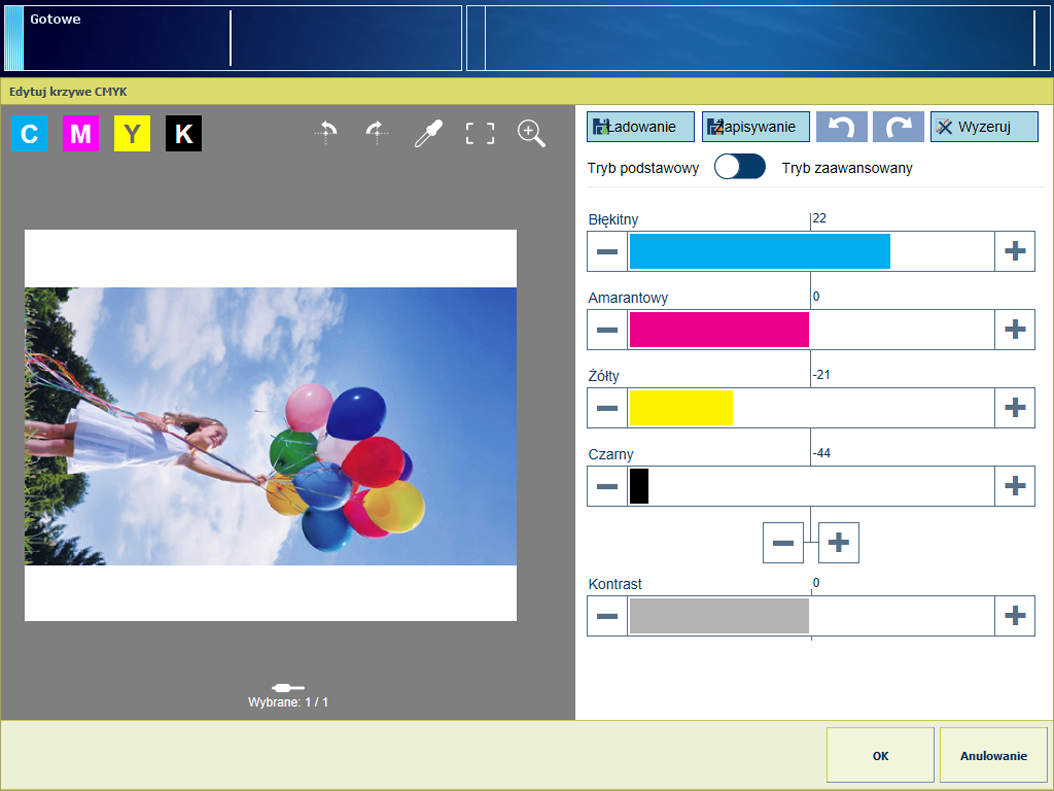 Edytor CMYK trybie podstawowym
Edytor CMYK trybie podstawowymWyreguluj intensywność czterech kolorów.
Korzystając z funkcji skalowania  , sprawdź efekt regulacji w określonym obszarze.
, sprawdź efekt regulacji w określonym obszarze.
Do przesuwania obrazu posłuż się palcem.
Dotknij przycisku [OK].
W razie potrzeby powtórz tę procedurę w przypadku innych półtonów.
Aby dostosować krzywe CMYK w trybie zaawansowanym, skorzystaj z poniższej tabeli.
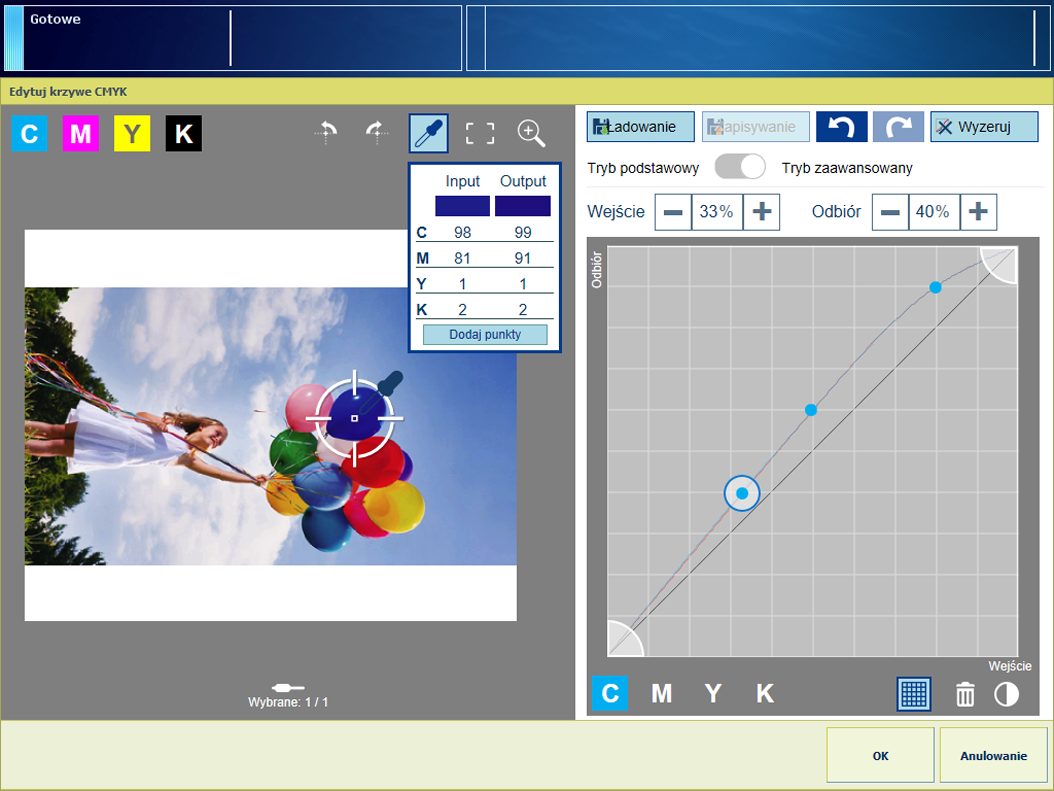 Edytor CMYK w trybie zaawansowanym
Edytor CMYK w trybie zaawansowanym|
Zadanie |
Instrukcja |
|---|---|
|
Przejście do trybu zaawansowanego |
|
|
Zachowywanie kolorów |
|
|
Stosowanie ustawienia wstępnego krzywej CMYK |
|
|
Wyznaczanie zakresu przycinania kolorów |
|
|
Ręczna regulacja krzywych |
|
|
Regulacja kontrastu wszystkich kolorów |
|
Powyższe czynności można też wykonywać w przypadku innych półtonów.